Umfassende Anleitung zu BitLocker To - Go: Verschlüsselung, Entsperrung
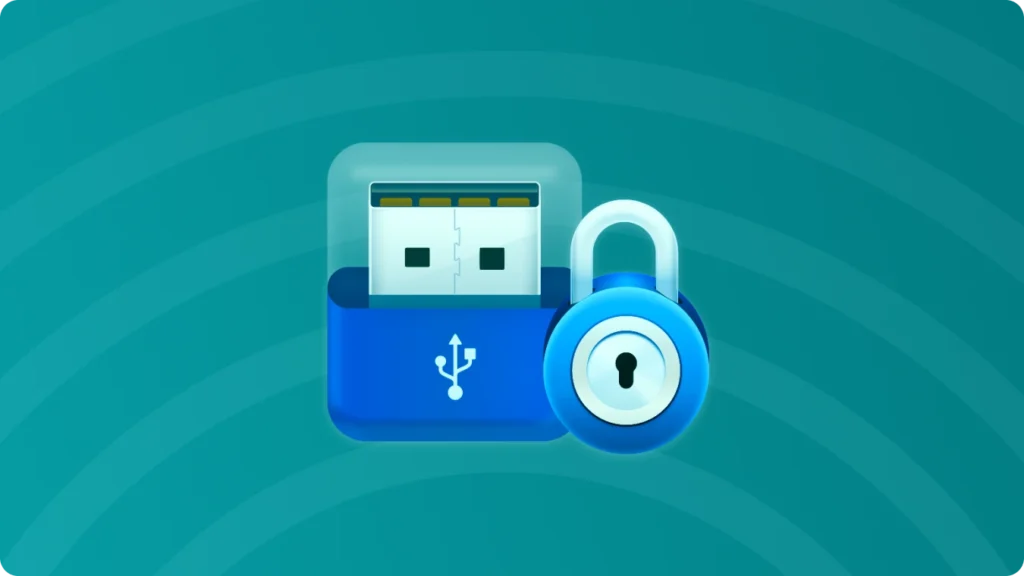
Im digitalen Zeitalter ist der Schutz unserer Daten von größter Bedeutung, insbesondere wenn es um tragbare Speichergeräte geht. BitLocker To Go, eine in Microsoft Windows integrierte Funktion, bietet eine zuverlässige Lösung für die Verschlüsselung externer Laufwerke, wie USB-Flash-Laufwerke und externe Festplatten. Dies schützt nicht nur Ihre sensiblen Informationen vor unbefugtem Zugriff, sondern gibt Ihnen auch Sicherheit beim Datentransport.
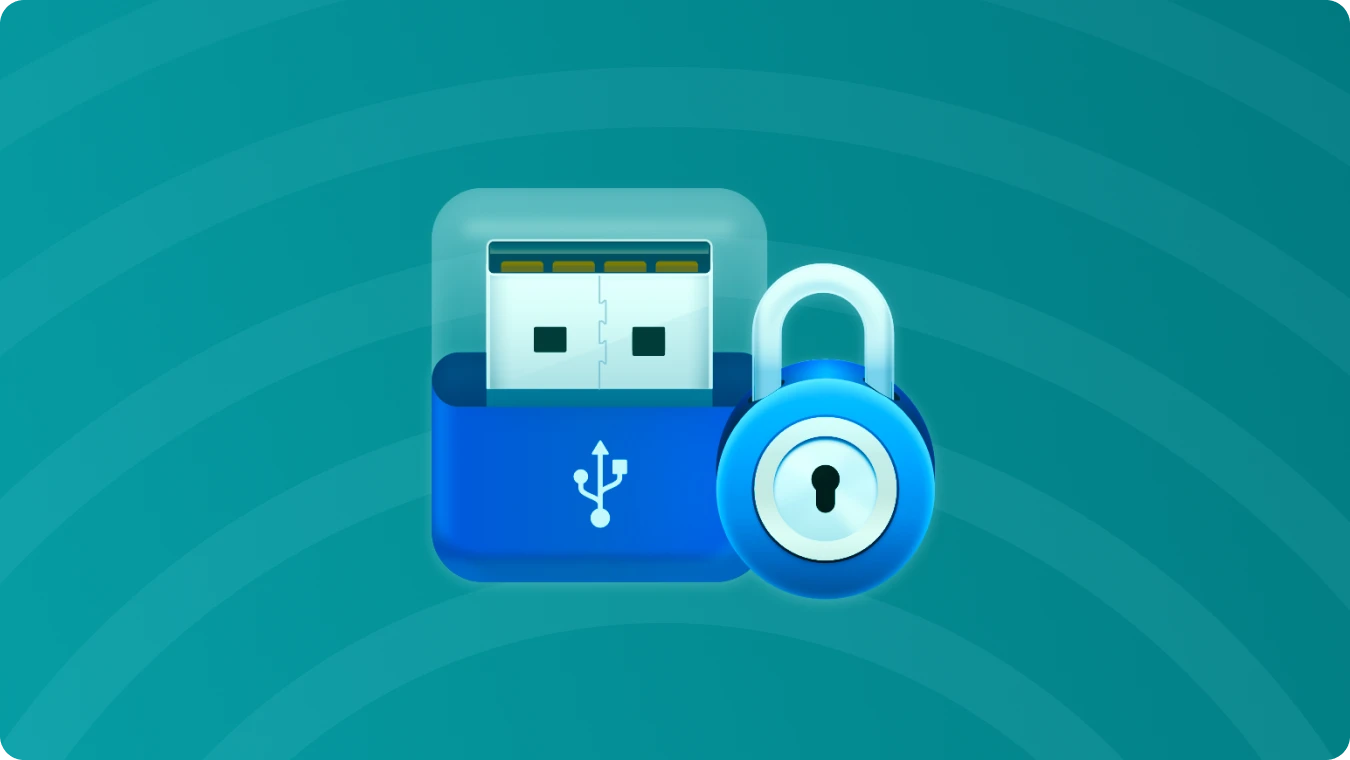
Verstehen von BitLocker To Go
BitLocker To-Go ist eine Erweiterung der BitLocker-Technologie zur Verschlüsselung von Volumes. Sie wurde speziell für Wechselspeichergeräte entwickelt. Wenn Sie BitLocker To - Go auf einem externen Laufwerk aktivieren, werden alle darauf gespeicherten Daten verschlüsselt, sodass sie für jeden, der nicht über den richtigen Entschlüsselungsschlüssel verfügt, unlesbar sind. Dies ist von entscheidender Bedeutung, wenn Ihr externes Laufwerk verloren gehen oder gestohlen werden könnte. Wenn Sie beispielsweise arbeitsbezogene Daten auf einem USB-Laufwerk speichern, gewährleistet die Verschlüsselung mit BitLocker To - Go, dass die vertraulichen Informationen Ihres Unternehmens sicher bleiben.
Verschlüsseln Ihres externen Laufwerks mit BitLocker To Go
1. Schließen Sie ein USB-Laufwerk an. Wenn ein Dialogfeld für die automatische Wiedergabe erscheint, klicken oder tippen Sie auf das "X", um es zu schließen. Klicken Sie mit der rechten Maustaste auf das Symbol des USB-Laufwerks. Ein Kontextmenü wird angezeigt. Wählen Sie "BitLocker einschalten..."."

2. BitLocker To Go leitet die Einrichtung für Ihr USB-Laufwerk ein. Seien Sie versichert, dass bei diesem Vorgang keine vorhandenen Daten auf dem Laufwerk gelöscht werden.
3. BitLocker To Go fragt Sie, wie Sie das Laufwerk nach der Verschlüsselung entsperren möchten. Wählen Sie "Ein Kennwort zum Entsperren des Laufwerks verwenden". Geben Sie das gewünschte Kennwort ein und bestätigen Sie es, indem Sie es erneut eintippen. Klicken oder tippen Sie auf "Weiter"."

4. Sie werden aufgefordert, den Wiederherstellungsschlüssel zu speichern. Speichern Sie ihn an einem sicheren Ort, z. B. auf einem Netzlaufwerk. Klicken oder tippen Sie auf "Speichern". (Wenn Sie sich dafür entscheiden, den Schlüssel auf Ihrem Computer zu speichern, empfiehlt Windows, ihn stattdessen auf einem Netzlaufwerk zu speichern. Klicken oder tippen Sie auf "Ja", um fortzufahren.)


5. Sie können den Teil des Laufwerks auswählen, den Sie verschlüsseln möchten. Wenn das USB-Laufwerk bereits Daten enthält, empfiehlt es sich, das gesamte Laufwerk zu verschlüsseln. Klicken oder tippen Sie auf "Weiter". BitLocker To Go beginnt mit der Verschlüsselung des USB-Laufwerks.

6. BitLocker To Go wird Sie benachrichtigen, sobald die Verschlüsselung abgeschlossen ist. Klicken oder tippen Sie auf "Schließen"."

7. Werfen Sie das verschlüsselte USB-Laufwerk aus. Stecken Sie es erneut ein, um zu überprüfen, ob Sie zur Eingabe des Passworts aufgefordert werden. Wenn Sie dazu aufgefordert werden, ist Ihr USB-Laufwerk erfolgreich verschlüsselt worden.

Entsperren von BitLocker - Verschlüsselte externe Laufwerke
1. Schließen Sie ein mit BitLocker To Go verschlüsseltes USB-Laufwerk an ein Windows-Gerät an.
2. Je nach Windows-Version wird möglicherweise ein Dialogfeld für die automatische Wiedergabe angezeigt, in dem die Installation des BitLocker To Go-Readers vorgeschlagen wird. Folgen Sie der Aufforderung zur Installation des Readers, falls erforderlich.

3. Alternativ können Sie auch aufgefordert werden, das Passwort einzugeben. Geben Sie das Kennwort ein, um fortzufahren, und klicken oder tippen Sie dann auf “Entsperren”.”

4. Sobald die Sperre aufgehoben ist, können Sie auf den Ordner zugreifen und seinen Inhalt anzeigen.

Bitlocker freischalten - Magic Recovery Key verwenden
1. Herunterladen und installieren Magic Recovery Key aus einer vertrauenswürdigen Quelle.
Unterstützung von Windows 7/8/10/11 und Windows Server
2. Öffnen Sie die Software und wählen Sie BitLocker-Wiederherstellungsschlüssel im linken Menü.

3. Klicken Sie auf Suche um die Software nach dem BitLocker-Schlüssel suchen zu lassen.
4. Sobald der Schlüssel gefunden wurde, kopieren Sie ihn und verwenden ihn, um Ihr verschlüsseltes Laufwerk zu entsperren.

Schlussfolgerung
Zusammenfassend lässt sich sagen, dass BitLocker To Go ein leistungsstarkes Tool zum Schutz Ihrer Daten auf externen Speichergeräten ist. Wenn Sie verstehen, wie man mit BitLocker To Go verschlüsselt und entsperrt oder mit Magic Recovery Key, können Sie die Sicherheit und Integrität Ihrer wertvollen Informationen gewährleisten.
Erin Smith gilt als eine der professionellsten Autorinnen bei Amagicsoft. In den letzten 10 Jahren hat sie ihre schriftstellerischen Fähigkeiten kontinuierlich verfeinert und Millionen von Lesern bei der Lösung ihrer technischen Probleme geholfen.




